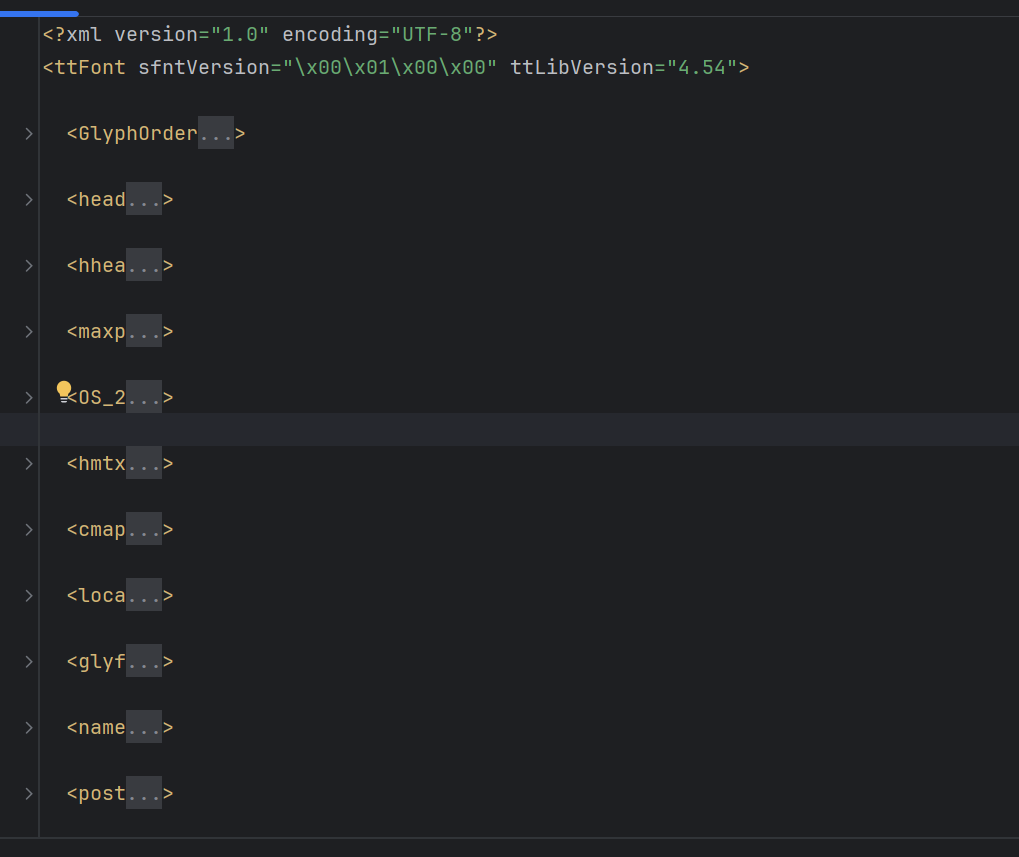文章目录
- 一、提示信息解读
- **已加载‘C:\Windows\SysWOW64\ntdll.dll’**:
- **无法查找或打开PDB文件**:
- 二、产生原因
- **系统PDB文件缺失**:
- **符号服务器未配置**:
- **调试配置问题**:
- 三、应对策略
- **配置符号服务器**:
- **手动下载PDB文件**:
- **忽略此提示**:
- **检查系统完整性**:
Visual Studio调试中的“已加载ntdll.dll,无法查找或打开PDB文件”提示
一、提示信息解读
首先,我们来解读一下这条提示信息:
已加载‘C:\Windows\SysWOW64\ntdll.dll’:
这表明系统已经加载了位于C:\Windows\SysWOW64目录下的ntdll.dll文件。ntdll.dll是Windows操作系统中的一个核心系统文件,负责处理与操作系统内核相关的各种调用。
无法查找或打开PDB文件:
PDB(Program Database)文件是Visual Studio生成的,包含了程序的调试信息。这条提示意味着Visual Studio无法找到或打开与ntdll.dll对应的PDB文件,因此无法提供完整的调试信息。
二、产生原因
系统PDB文件缺失:
Windows操作系统自带的PDB文件可能由于某些原因(如系统更新、文件损坏等)而缺失。
符号服务器未配置:
Visual Studio可以通过符号服务器下载缺失的PDB文件,但如果未配置符号服务器或符号服务器无法访问,就会出现无法找到PDB文件的情况。
调试配置问题:
Visual Studio的调试配置可能未正确设置,导致无法加载PDB文件。
三、应对策略
配置符号服务器:
打开Visual Studio。
进入“工具”->“选项”->“调试”->“符号”。
勾选“Microsoft符号服务器”并配置缓存目录。
点击“确定”保存设置。
在调试过程中,Visual Studio会自动尝试从符号服务器下载缺失的PDB文件。
手动下载PDB文件:
如果符号服务器无法访问或下载失败,可以尝试手动从可靠的来源下载ntdll.dll的PDB文件。
将下载的PDB文件放置在合适的目录(如符号服务器缓存目录)中。
忽略此提示:
如果ntdll.dll的调试信息对当前的调试任务并不重要,可以选择忽略此提示。
在Visual Studio中,可以通过设置断点、查看变量值等方式继续调试其他部分的代码。
检查系统完整性:
使用系统自带的工具(如sfc /scannow)检查并修复系统文件的完整性。
确保Windows操作系统和相关组件已更新到最新版本。